Perintah echo adalah alat dasar tetapi sangat berguna di lingkungan Linux. Dengan itu, kamu bisa menampilkan teks, nilai, dan variabel yang disimpan di sistemmu atau yang kamu definisikan sendiri. Dalam panduan ini, kamu akan belajar langkah demi langkah bagaimana menggunakan perintah echo secara efektif dan kemungkinan apa saja yang ditawarkannya.
Poin-poin penting
- echo mengeluarkan teks, variabel, dan nilainya.
- Variabel di Bash biasanya ditulis dengan huruf kapital.
- Kamu bisa menggunakan echo untuk menampilkan pesan dalam skrip.
- Ada banyak variabel yang memberikan informasi tentang sistemmu.
Menggunakan Perintah Echo
Perintah echo sangat fleksibel dan bisa membantumu membaca banyak informasi dengan cepat di terminal. Mari kita lihat langkah-langkah penting untuk menggunakan perintah ini.
Langkah 1: Menampilkan variabel
Mulailah dengan menampilkan variabel home saat ini. Ini dilakukan dengan mengetik di terminal: echo $HOME
Ketika kamu menjalankan perintah ini, kamu akan melihat jalur ke direktori home-mu. Variabel $HOME berisi jalur di mana direktori penggunamu terletak.
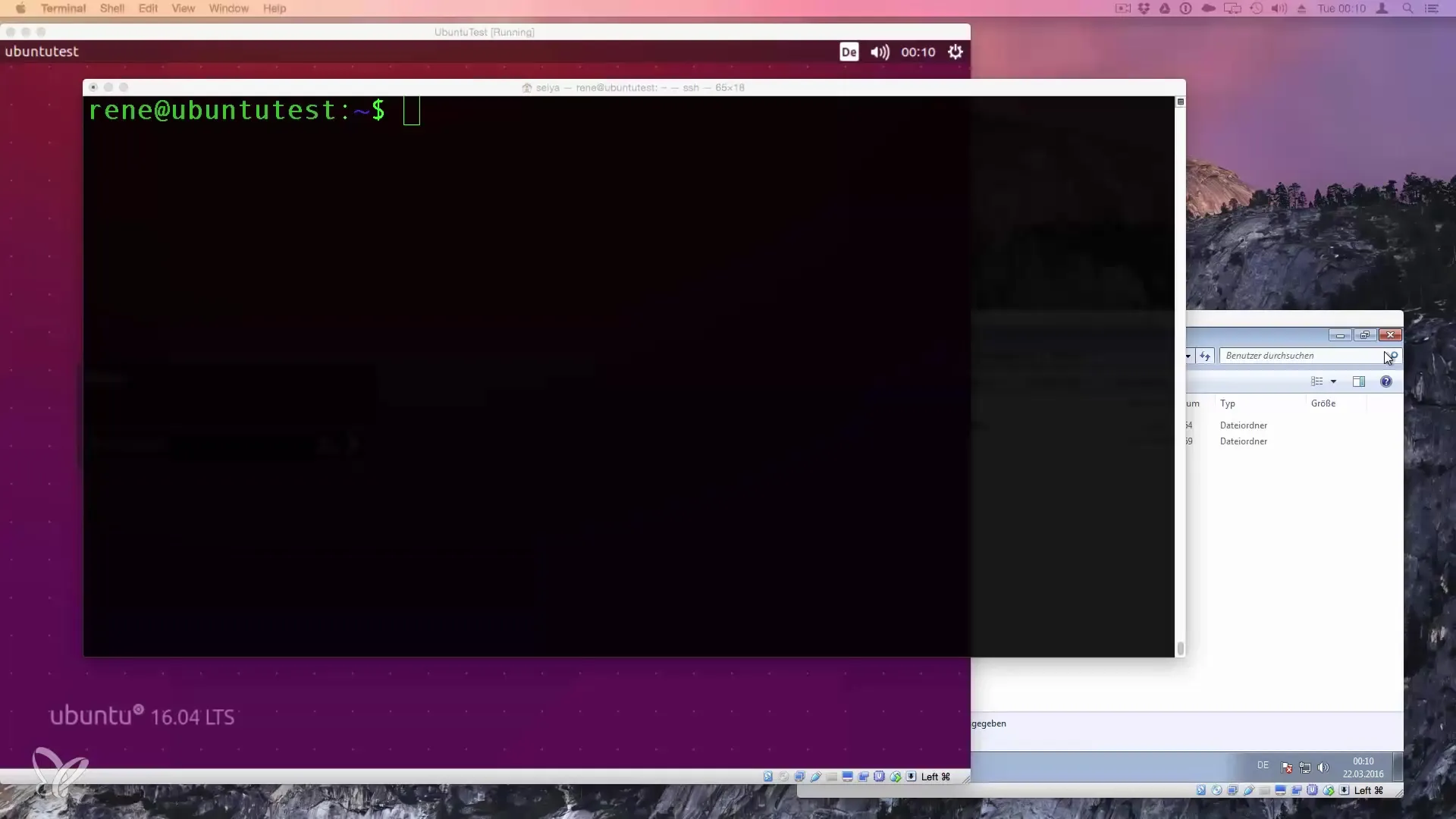
Langkah 2: Mengganti direktori
Untuk memastikan bahwa kamu berada di direktori yang tepat, kamu bisa menggunakan perintah cd (change directory). Cukup masukkan: cd /tmp
Setelah kamu berpindah ke direktori sementara, periksa lagi variabel home-mu dengan echo $HOME.
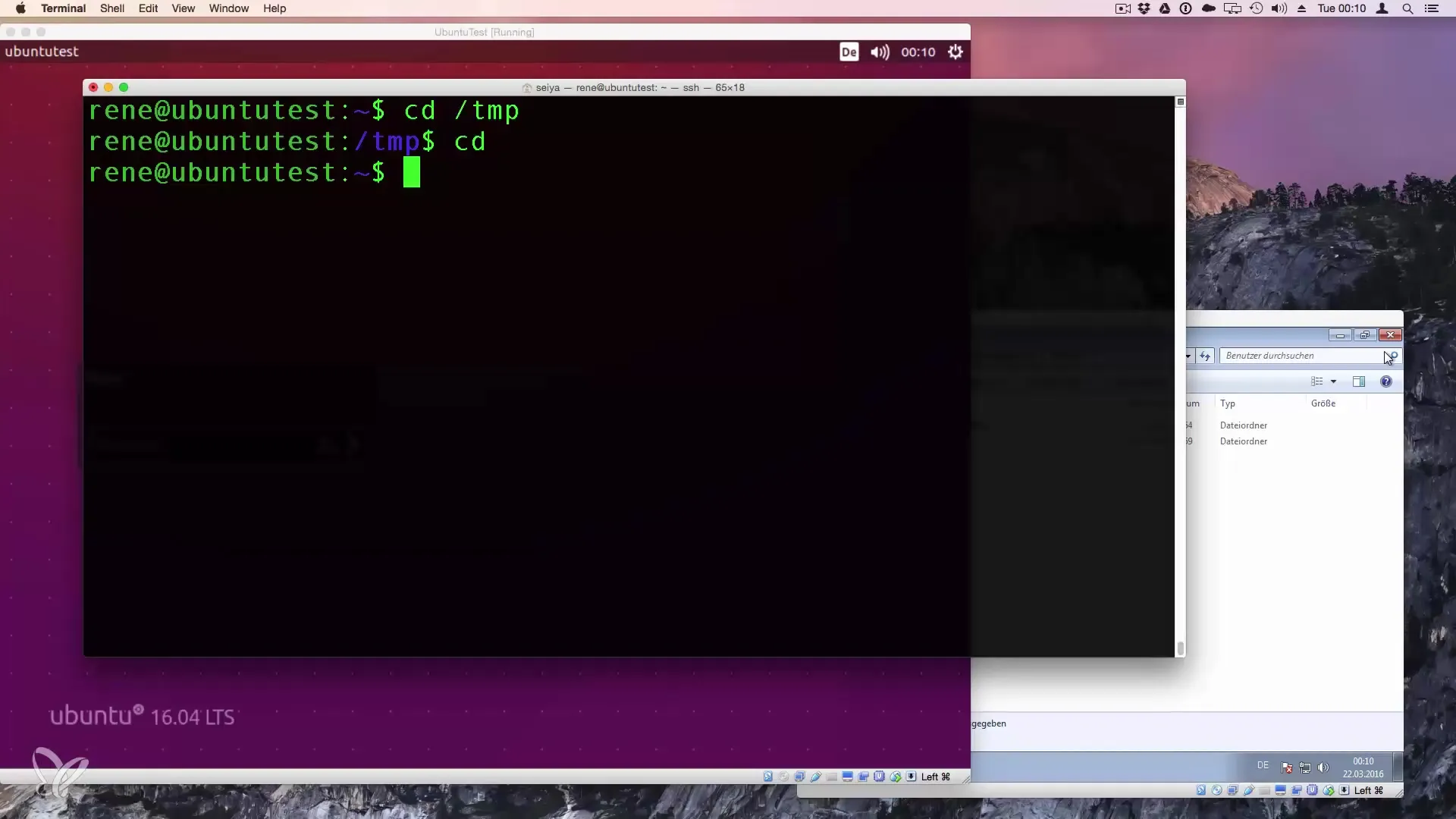
Langkah 3: Menanyakan variabel sistem
Selain variabel home, ada variabel lain yang berguna yang bisa kamu tanyakan. Misalnya, kamu bisa menggunakan perintah echo $PATH untuk melihat jalur-jalur di mana sistemmu mencari file yang dapat dieksekusi.
Keluaran ini menunjukkan direktori mana yang didefinisikan dalam variabel lingkungan sistem PATH di sistemmu. Informasi ini berguna ketika kamu ingin tahu di mana perintah sistem yang penting disimpan.
Langkah 4: Membuat output teks
Untuk menampilkan nilai atau pesan secara langsung di terminal, kamu bisa menggunakan perintah echo dengan teks sederhana:
echo "Ini adalah sebuah tes"
Perintah ini akan menampilkan kalimat "Ini adalah sebuah tes" di terminal. Ini sangat berguna jika kamu ingin menampilkan pesan melalui skrip Bash kecil.
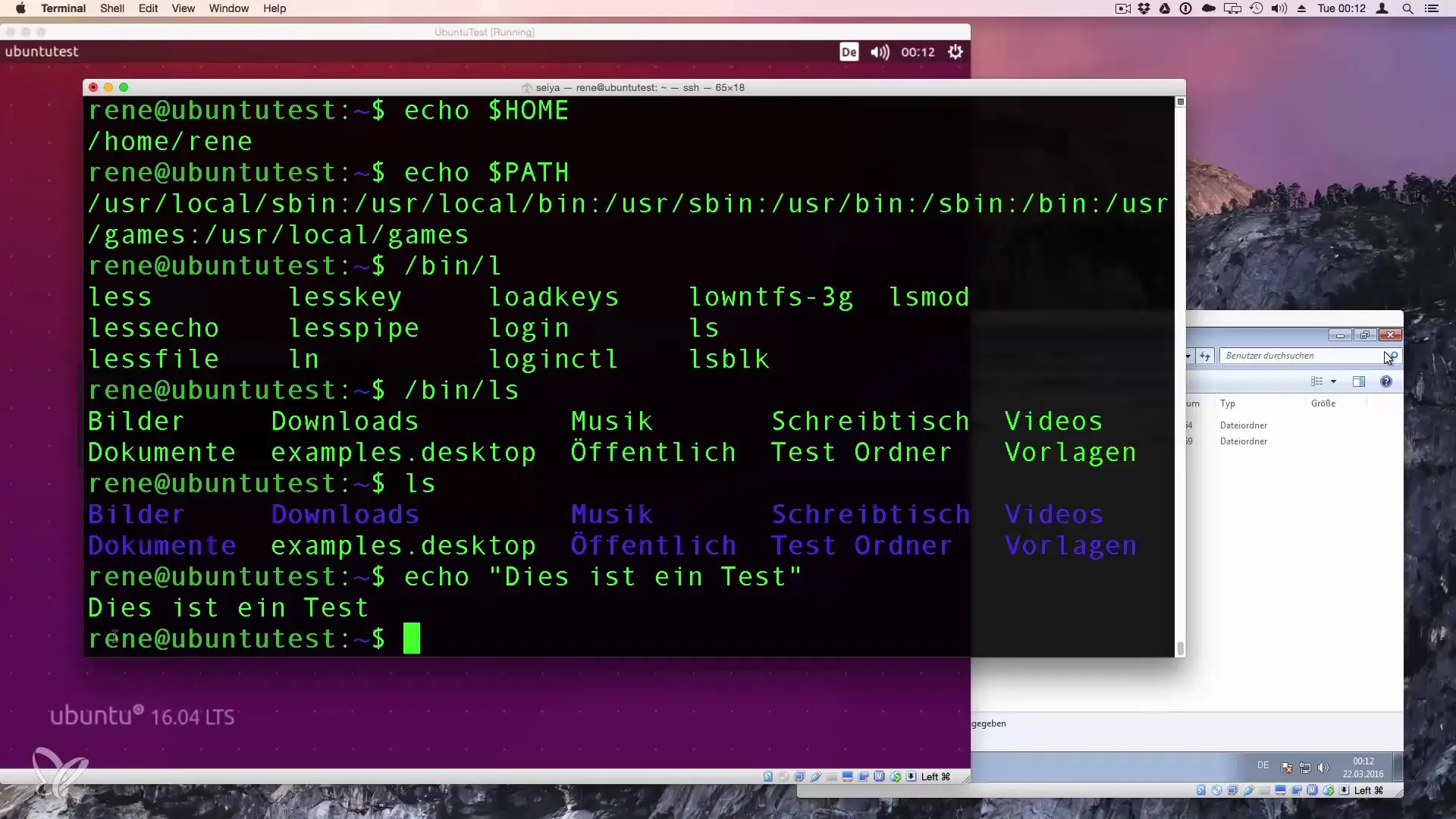
Langkah 5: Pesan berguna dalam skrip
Ketika kamu menulis skrip, mungkin kamu ingin menampilkan kemajuan atau akhir dari proses. Misalnya, setelah proses panjang, kamu bisa mengeluarkan:
echo "Saya sudah selesai."
Dengan begitu, kamu mendapatkan umpan balik yang jelas tentang status skrip yang sedang berjalan.
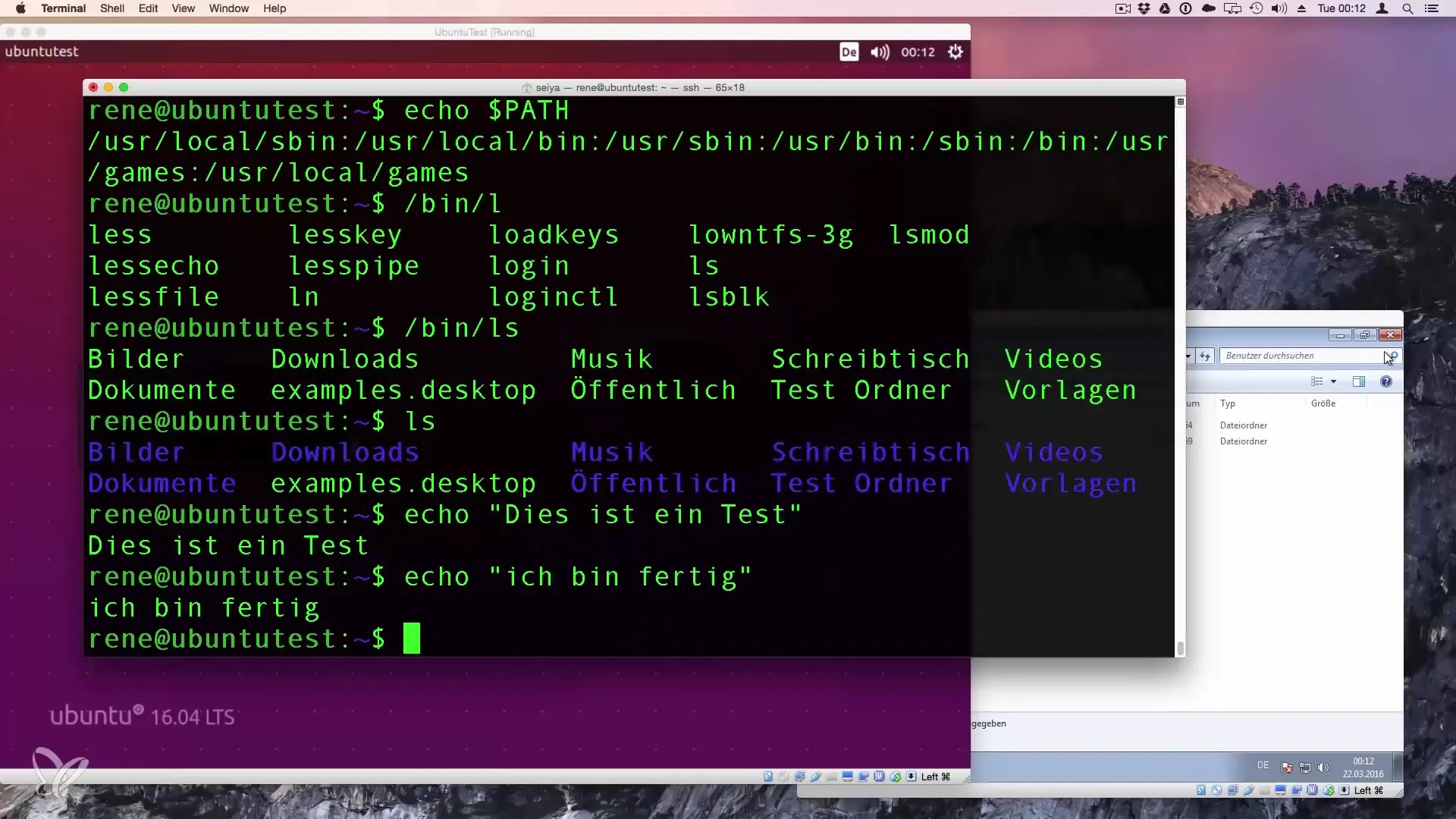
Langkah 6: Mendapatkan bantuan tentang Echo
Untuk mempelajari lebih lanjut tentang berbagai opsi dari perintah echo, kamu dapat mengakses halaman Man:
man echo
Dokumentasi ini menunjukkan parameter dan opsi apa yang bisa kamu gunakan dengan echo untuk memperluas fungsionalitasnya.
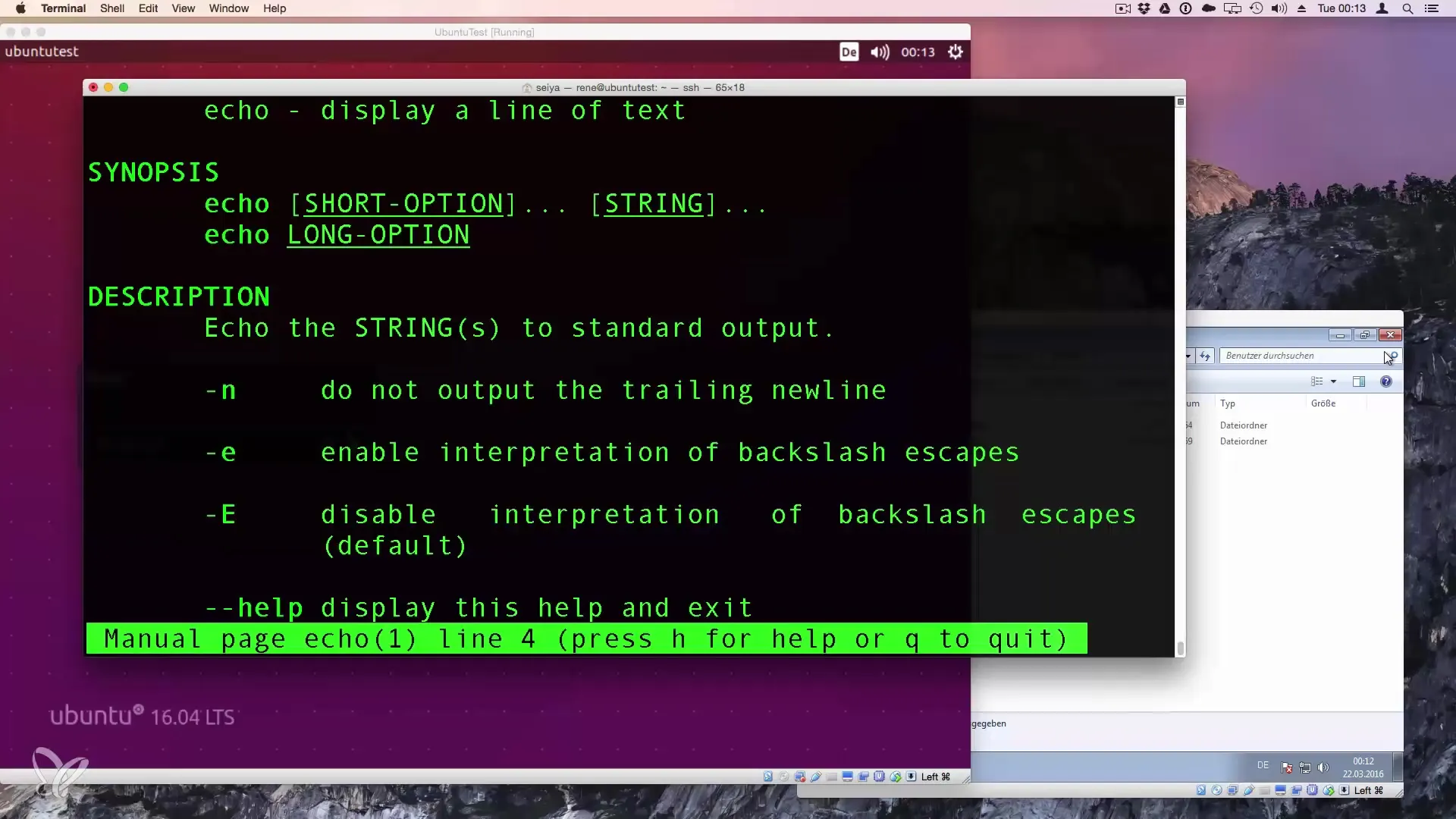
Ringkasan - Echo di Linux: Mengeluarkan teks dan variabel
Perintah echo adalah alat yang mudah digunakan tetapi sangat kuat, yang membantumu menampilkan teks dan variabel di Linux Bash. Dengan langkah-langkah yang dijelaskan di atas, kamu dapat dengan cepat memahami bagaimana menggunakan perintah ini dalam berbagai situasi, baik untuk mengambil informasi atau menampilkan pesan dalam skrip.
Pertanyaan yang Sering Diajukan
Apa tujuan dari perintah echo?Perintah echo digunakan untuk menampilkan teks dan variabel di terminal.
Bagaimana cara menulis perintah echo?Untuk menggunakan perintah echo, cukup ketik echo diikuti oleh teks atau variabel.
Bisakah saya menggunakan perintah echo dalam skrip?Ya, echo berguna untuk menampilkan output dalam skrip Bash.
Apa arti dari $HOME?$HOME adalah variabel lingkungan yang berisi jalur ke direktori home-mu.
Bisakah saya menyimpan output dari echo ke dalam sebuah file?Ya, kamu dapat mengalihkan output dari echo ke dalam sebuah file dengan menggunakan >, misalnya echo "Teks" > file.txt.


